Es ist die Nacht, bevor der Bericht fällig ist. Sie sind gerade dabei, Ihren letzten Schliff zu geben. Sie öffnen das Dokument und Ihr Herz sinkt, als Word Ihnen mitteilt, dass die Datei nicht geöffnet werden kann. Schlimmer noch, die Datei wurde nie gespeichert oder versehentlich gelöscht.
Keine Panik! Probieren Sie alle Optionen in unserem Artikel So stellen Sie ein Word-Dokument wieder her aus. In den meisten Fällen wird der Rat dort Ihr Word-Dokument wiederherstellen. Oh, hast du das alles versucht? Sie konnten Ihr Dokument nicht finden? Oder Sie haben es gefunden, aber es öffnet sich nicht? Auch dafür haben wir Hilfe. Mit unseren Tipps können Sie ein nicht gespeichertes, gelöschtes oder beschädigtes Word-Dokument wiederherstellen.
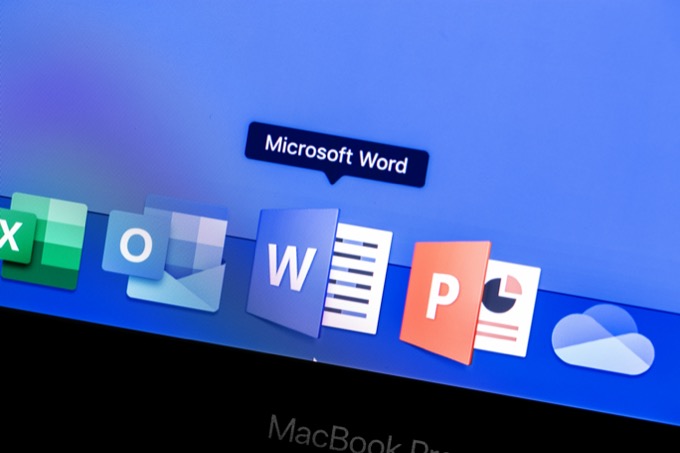
Beschädigte Word-Dateien in Microsoft Word wiederherstellen
Es gibt mehrere Methoden, die Sie ausprobieren können, wenn Wiederherstellen einer beschädigten Datei direkt im Word-Programm ist. Obwohl die Wiederherstellungsrate für diese Methoden nicht perfekt ist, probieren Sie sie zuerst aus. Sie sind kostenlos, und wenn sie das Dokument wiederherstellen, liegt es direkt in Word zum Speichern bereit.
Wiederherstellung von Word-Inhalten
Wenn Sie ein Dokument öffnen und zum ersten Mal feststellen, dass es beschädigt ist, wird wahrscheinlich die folgende Fehlermeldung angezeigt: Word hat in YourDocument.docx unlesbaren Inhalt gefunden. Möchten Sie den Inhalt dieses Dokuments wiederherstellen? Wenn Sie der Quelle dieses Dokuments vertrauen, klicken Sie auf Ja.

Es ist offensichtlich, was als nächstes zu tun ist. Klicken Sie auf Ja. Wenn das beschädigte Dokument geöffnet wird und es verwendet werden kann, dann großartig! Andernfalls wird die Fehlermeldung Word beim Versuch, die Datei zu öffnen, angezeigt.Es wird eine Liste mit Vorschlägen angezeigt. Es lohnt sich, ihnen zu folgen.
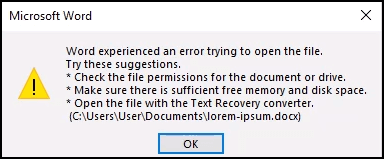
Word Open and Repair
Das Open and RepairOption ist auch in Word integriert.
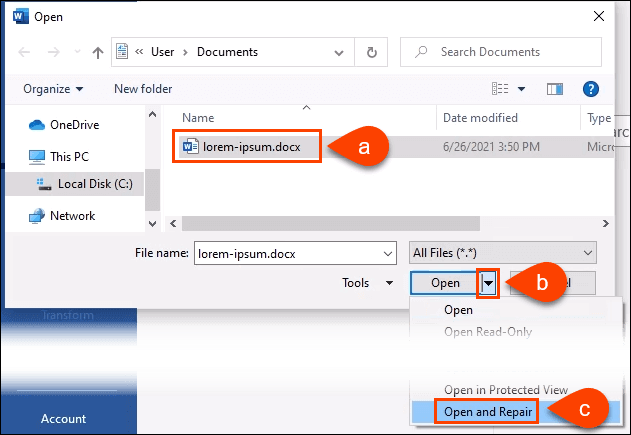
Die Verarbeitung kann einige Minuten dauern . Sie können entweder das beschädigte Dokument wiederherstellen oder eine Fehlermeldung erhalten.
Word Text aus einer beliebigen Datei wiederherstellen
Es ist eine kühne Behauptung, dass Word wiederherstellen kann Text aus einer beliebigen Datei, Microsoft hat dies jedoch immer noch als Namen für diese Methode verwendet.
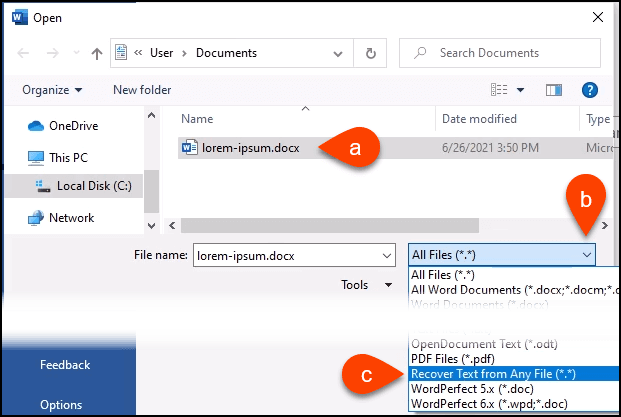
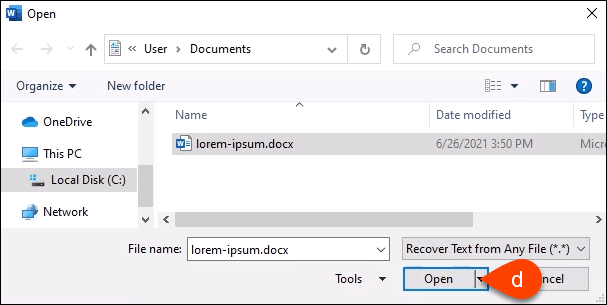
Word verarbeitet die Datei einige Minuten lang. Es ist ein Hit oder Miss, also wird entweder der Text des Word-Dokuments wiederhergestellt oder wir erhalten die Fehlermeldung Word hat unlesbaren Inhalt in somefilename.tmp gefunden. Möchten Sie den Inhalt dieses Dokuments wiederherstellen? Wenn Sie der Quelle dieses Dokuments vertrauen, klicken Sie auf Ja.Klicken Sie also auf Ja.

Der Text wird entweder wiederhergestellt oder wir erhalten die übliche Fehlermeldung.
Wort im Entwurfsmodus öffnen
Wenn keine der oben genannten Methoden funktioniert hat, müssen wir ein paar Dinge ausprobieren, die keine offiziellen Microsoft-Methoden sind, um eine beschädigte Datei in Word wiederherzustellen. Sie können jedoch weiterhin nur mit Word durchgeführt werden. Das Öffnen der Datei im Entwurfsmodus ist das erste.
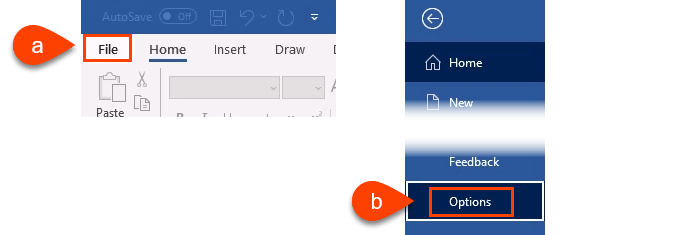
Nehmen wir an, wir haben die Bilder auch woanders gespeichert und können sie wieder in das gerettete Dokument einfügen. Setzen Sie außerdem in den Ansichten Entwurf und Gliederung ein Häkchen bei Entwurfsschrift verwenden. Dadurch wird verhindert, dass Word versucht, alle im Dokument verwendeten Formatvorlagen zu retten. Wir möchten, dass sich Word darauf konzentriert, den Text zurückzubekommen. Wir können das Dokument schnell neu formatieren, wenn wir es zurückbekommen.
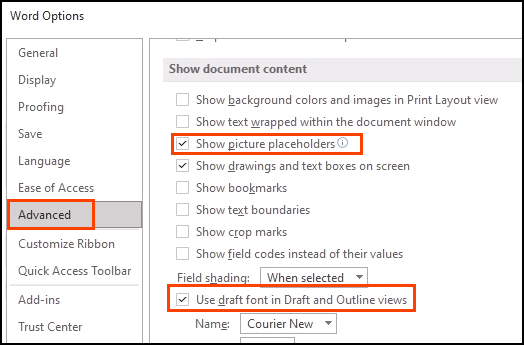
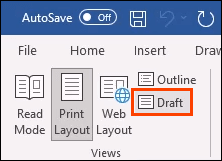
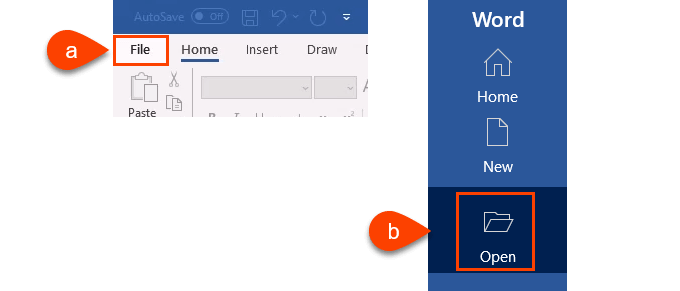
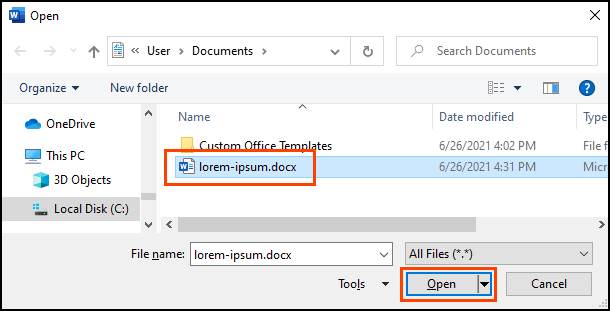
Geben Sie Word ein paar Minuten Zeit zum Arbeiten. Entweder wird das Dokument wiederhergestellt oder wir erhalten die übliche Fehlermeldung. Wenn Sie die Fehlermeldung erhalten, Word hat unlesbaren Inhalt in YourDocument.docx gefunden…wählen Sie Ja, um fortzufahren.
Weiter zum letzten und kompliziertesten , Methode.
Word-Link zum Dokument
Diese Methode ist kompliziert. Wir versuchen, Word dazu zu bringen, die beschädigte Datei zu öffnen. Überraschenderweise kann es funktionieren.
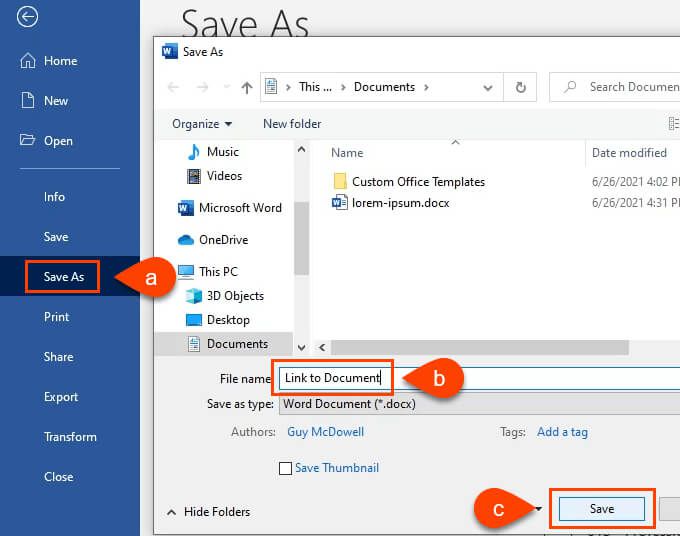
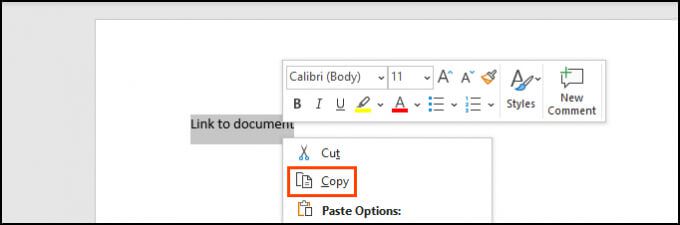
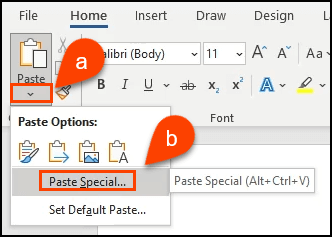
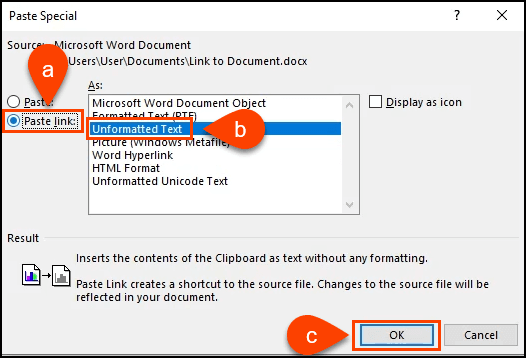
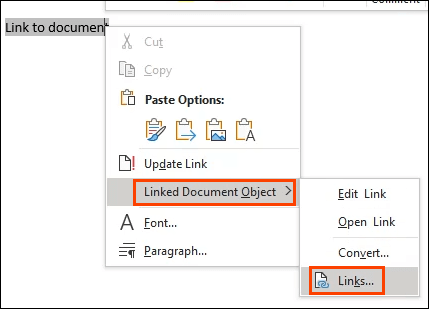
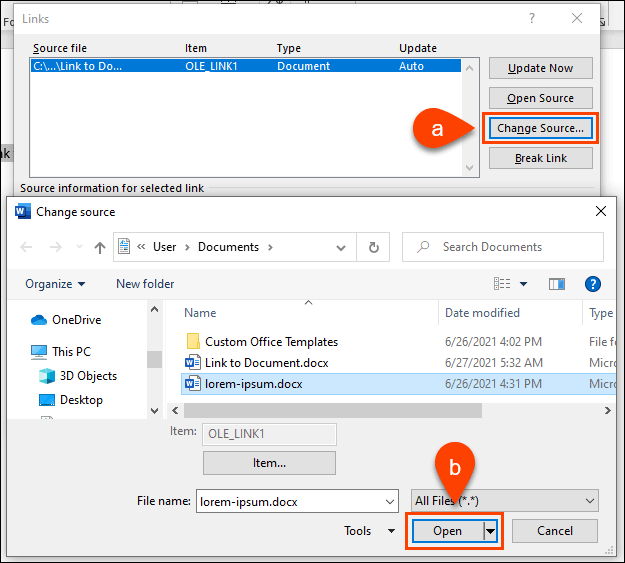
Zurück im Links-Fenster vergewissern Sie sich, dass Quelldatei:den Pfad zur beschädigtes Word-Dokument, das wir gerade ausgewählt haben. Wählen Sie OK, um fortzufahren.
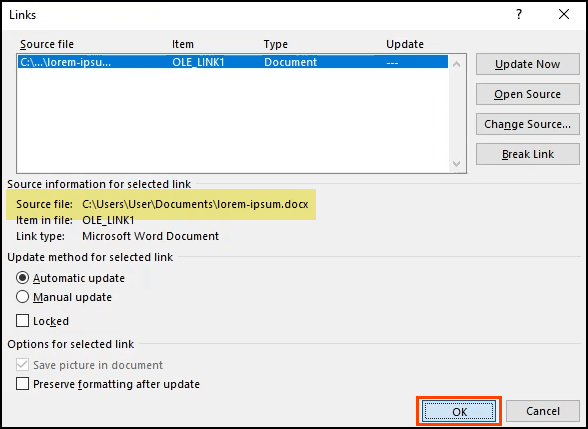
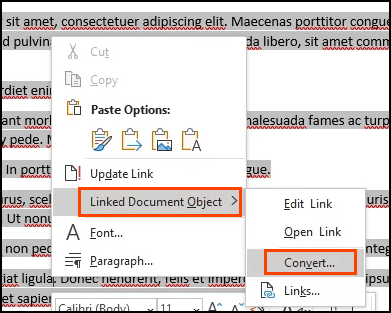
8. Im Fenster Konvertierenist der Objekttyp: Microsoft Word-Dokumentbereits ausgewählt. Wählen Sie OK, um die Konvertierung durchzuführen.
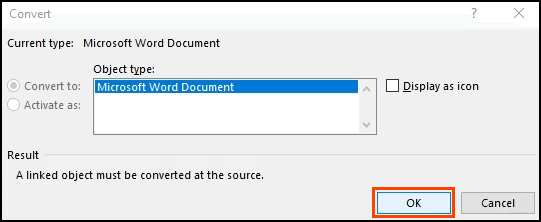
Das Dokument ist jetzt ein einfacher Text ohne Links. Speichern Sie es, bevor es wieder verloren geht.
Programme zum Wiederherstellen eines gelöschten oder beschädigten Word-Dokuments
Was passiert, wenn keiner dieser Schritte funktioniert? Oder was ist, wenn das Word-Dokument einfach gelöscht wird und nicht im Papierkorb liegt, ohne jegliche Sicherung? Es gibt einige Programme, die wiederherstellen gelöscht oder beschädigte Word-Dokumente können.
Windows verfügt über integrierte Dienstprogramme wie ShadowCopy und Dokumentenhistorie zum Wiederherstellen gelöschter oder nicht beschädigter Versionen einer Datei. Es gibt auch die kostenlose Microsoft Windows-Dateiwiederherstellung App.
Die Zeitmaschine -Funktion von Mac wird Apple-Enthusiasten helfen, solange sie die automatische Sicherung aktiviert haben. Wenn diese Optionen nicht funktionieren, versuchen Sie es mit einer dieser Apps.
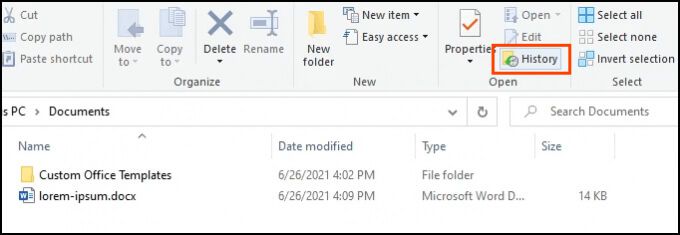
Wir haben alle unten aufgeführten Apps mit derselben beschädigten Datei heruntergeladen und getestet, die zuvor verwendet wurde. Denken Sie daran, dass keine Dateiwiederherstellung jedes Mal funktioniert. Ihre Erfahrungen können unterschiedlich sein.
Alle Apps wurden durch den File Analyzer von VirusTotal geleitet. Es ist eine Online-Virenscanner. Wenn ein Sicherheitsanbieter die Datei als fehlerhaft markierte, wurde die App nicht in unsere Tests einbezogen.
DocRepair
Betriebssystem: Windows
Preis: $80
Wiederherstellungstyp: Beschädigte Word-Dateien
DocRepair kann für Word-Dokumente von Word 2.0 bis 2016 sowie für Wort für Mac verwendet werden. Leider hatten wir keinen Mac, um es zu testen, daher basiert unsere Überprüfung auf der Windows-Version.
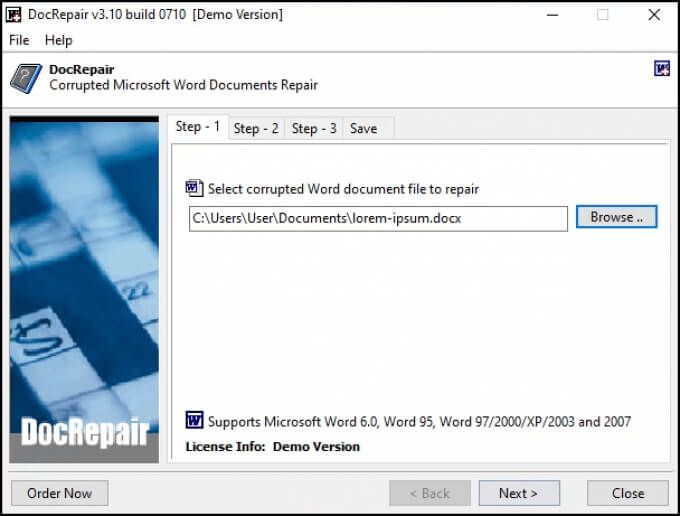
Manchmal hat DocRepair komplexe Formatierungen wiederhergestellt, aber meistens nur wiederhergestellt der Text. Abgesehen davon war dies die App, die in unseren Tests am beständigsten funktionierte. Es war auch das einfachste.
DocRepair behauptet auch, Word-Dateien wiederherstellen zu können, die auf beschädigten Festplatten oder fehlerhaften Festplattensektoren verloren gegangen sind. Das konnten wir leider nicht testen. Im Ernst, dies war die beste App zur Wiederherstellung beschädigter Word-Dateien in unserem Test.
Wondershare Recoverit
OS: Windows, Mac
Preis: Von 80 USD/Monat bis 170 USD lebenslange Lizenz, kostenlose Testversion
Wiederherstellungstyp: Gelöschte Word-Dateien
Bei der Suche nach Word-Wiederherstellungs-Apps wird Wondershare Recoverit ein Ergebnis sein. Ihr Marketing gestaltet es als Word-Wiederherstellungs-App, aber realistischerweise ist es eine Dateiwiederherstellungs-App, die wir wahrscheinlich verwenden würden, um gelöschte Dateien wiederherzustellen.
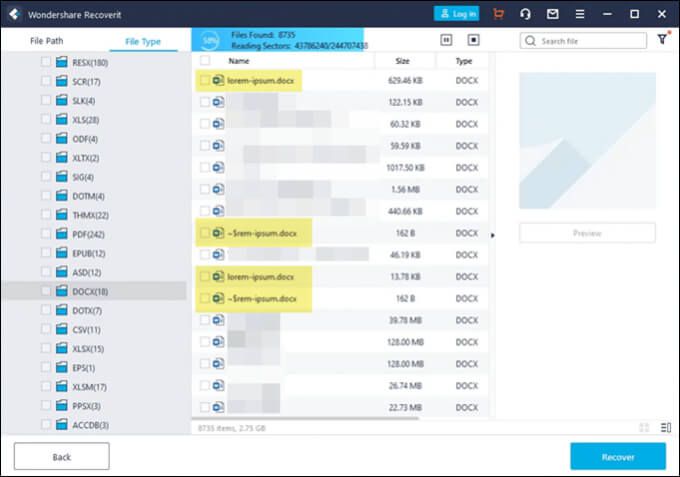
Es verfügt über eine Filteroption, sodass der Scan auf Dateitypen wie Foto, Video, Dokument usw. eingegrenzt werden kann. Dadurch wird die Scanzeit verkürzt. Es werden jedoch noch viele Dokumente zu durchsuchen sein. Wondershare hat mehrere Versionen unserer Datei gefunden, die wiederhergestellt werden konnten, wie die Hervorhebung zeigt.
RS Word Recovery
OS: Windows
Preis: $40/Jahr, kostenlose Testversion
Wiederherstellungstyp: Gelöschte Word-Dateien
Der Name ist angenehm irreführend, da RS Word Recovery stellt nicht nur Word-Dokumente wieder her. Es kann auch OpenOffice-, PDF- und Nur-Text-Dateien wiederherstellen. RS Word Recovery ist wirklich ein Wiederherstellungsprogramm für gelöschte Dateien, das auf einen Dokumenttyp herunterfiltern kann.
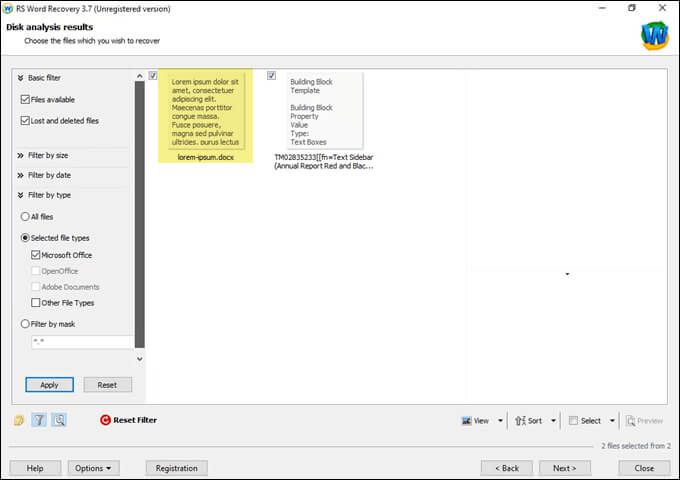
Es wird eine beschädigte Datei nicht wirklich reparieren, aber es kann eine frühere Version der Datei finden, die sonst nicht gefunden werden konnte. Es funktioniert auch auf lokalen und Wechseldatenträgern. Die Hervorhebung zeigt, dass eine Version unserer Testdatei gefunden wurde.
DataNumen Word Repair
OS: Windows, Mac
Preis: 89,95, kostenlose Testversion
Wiederherstellungstyp: Gelöschte oder beschädigte Word-Dateien
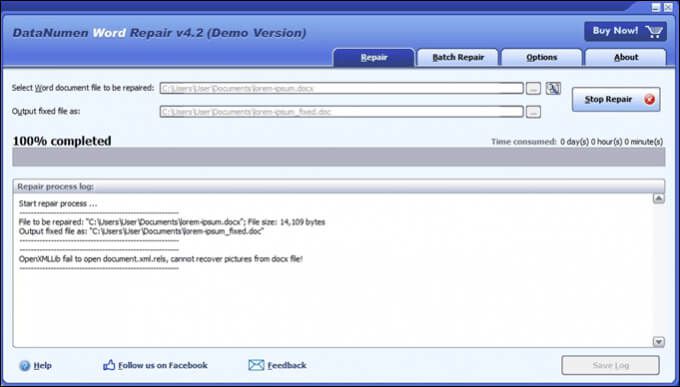
DataNumen Word Reparieren Sie Ansprüche, um Word-Dokumente für Windows oder Mac wiederherzustellen. Es kann nicht gespeicherte, gelöschte oder beschädigte Word-Dateien wiederherstellen. Die Formatierung des Dokuments soll ebenfalls erhalten bleiben, einschließlich; Tabellen, Bilder, Listen, Links und Lesezeichen. Unabhängig davon, ob sich die Datei auf einem lokalen oder einem Wechseldatenträger befindet, kann DataNumen Word Repair verwendet werden. Unser Test hat die Datei nicht wiederhergestellt.
Stellar Repair für Word
Betriebssystem: Windows
Preis: Von 80 $/Monat bis 170 $ lebenslange Lizenz, kostenlose Testversion
Wiederherstellungstyp: Beschädigte Word-Dateien
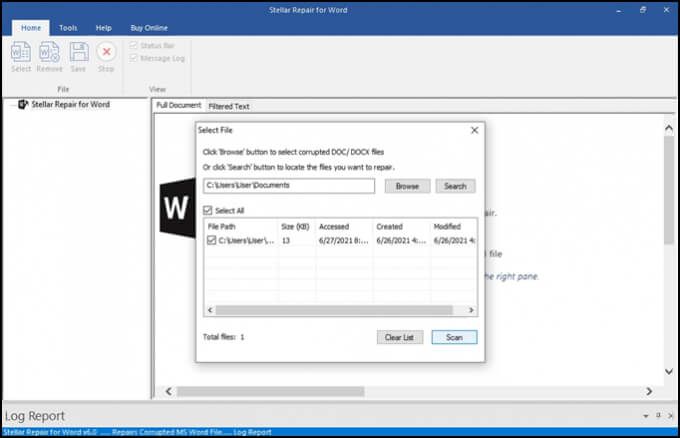
Diese hier ist speziell zum Reparieren von Word-Dateien. Wenn der Speicherort der Datei unbekannt ist, sucht Repair for Word danach. Sobald das Dokument gefunden wurde, kann Repair for Word eine Vorschau des Dokuments als vollständiges Dokument, gefilterten Text mit Formatierung oder Rohtext ohne Formatierung anzeigen. Von dort aus kann es eine einfache Reparatur kleinerer Beschädigungen oder eine vollständige Wiederherstellung durchführen. Bei unserer Testdatei hat es nicht funktioniert.
Einfache Word-Wiederherstellung
Betriebssystem: Windows
Preis: 60 $ persönliche Lizenz, 100 $ Geschäftslizenz
Wiederherstellungstyp: Gelöschte oder beschädigte Word-Dateien
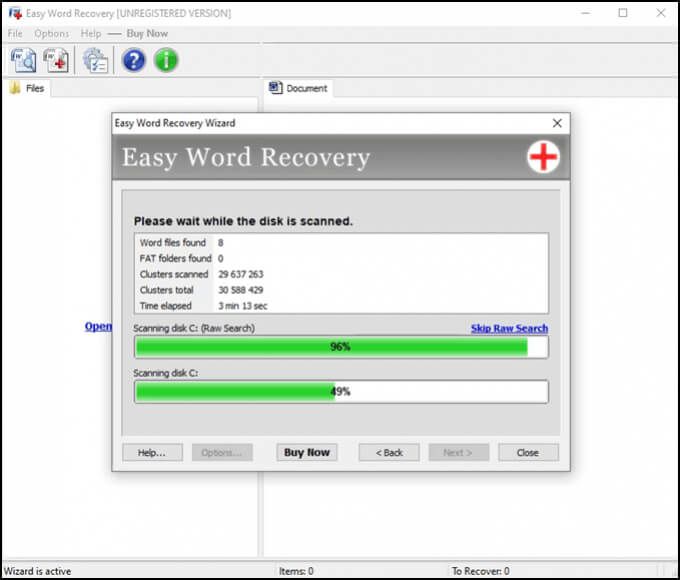
Einfache Word-Wiederherstellung von Munsoft ist eine ältere App und zeigt sich im Look and Feel. Aber wenn es funktioniert, spielt das eine Rolle? Easy Word Recovery kann Daten aus einer Word-Datei wiederherstellen und auch Laufwerke nach allen Word-Dateien durchsuchen, falls sie verloren gehen oder gelöscht werden. Sobald die Word-Datei gefunden oder wiederhergestellt wurde, wird auch eine Vorschau angezeigt. Unsere Testdatei wurde nicht wiederhergestellt.
Kann eine Word-Datei immer noch nicht wiederherstellen?
Wenn Sie alle Optionen in Word, den integrierten Wiederherstellungstools von Windows oder Mac und einigen ausprobiert haben Von den genannten Apps bleibt möglicherweise nur noch eines zu tun. Das Gerät könnte zu einem Datenwiederherstellung Spezialisten gebracht werden, aber das kostet weit über 1.000 $. Vielleicht ist Ihnen das Dokument aber so viel wert.
Haben Sie mit unseren Tipps oder den Apps erfolgreich eine Word-Datei gerettet? Haben Sie weitere Tipps oder eine bevorzugte Word-Wiederherstellungs-App? Wir würden gerne davon hören.